自宅PCのバックアップにEaseUS Todo Backup Home 9のFREEエディションを利用していたのだが、ひょんなことから最新版の11.5をお借りすることができたので早速レビューしてみることに。
ちなみに、EaseUS Todo Backup は下記の2014年頃の無料キャンペーンでダウンロードして以来ずっと使って、当時はバージョンが8.5だったが、その後にFREEエディションの9.1に変更して週次のバックアップでデータ領域のバックアップに利用したというリアルユーザでもあります。

“EaseUS Todo Backup”シリーズの有償版が期間限定無料となるキャンペーン
中国のCHENGDU Yiwo Tech Development Co., Ltd.は10日、イメージバックアップソフト“EaseUS Todo Backup”シリーズの有償版となる「EaseUS Todo Backup Home」を、無償で入手できる期間限定のキャンペーンを開始した。キャンペーン期間は13日正午(日本時間)までで、現在キャンペーンページから氏名とメールアドレスを登録することで、インストーラーのダウンロードURLとライセンスキーが記載されたメールを受け取ることが可能。
あ、自分で使っているメインマシンは、Macbook Air(2013)なので、実際に使っていたのは家族のHP社のDesktopマシンで使っていました。 過去に、OSクラッシュを経験してデータ消失の目にあったので、それならばらと、ちょうど窓の杜で見つけたEaseUS Todo Backupをいれたという経緯。
その前は、フリーソフトウェアのデータバックアップ専用の簡単なソフトでバックアップを取っていました。
そもそもバックアップは必要なのか?
バックアップについては、そんなに仰々しく考えてなくて消えては困るものだけをNASに入れときゃいいかな派でした。 それゆえに、クラッシュしてOSが起動しなくなる目に遭うたびに多少後悔してはいるのですが、結構めんどくさいというか、いいソフトウェアがなかったというかそんな感じで我慢をしていました。 もちろん、過去にはちゃんとHD革命とかいうソフトウェアを購入していたんですが、OSのバージョンアップに対応しなくなってしまってそれで利用しなくなったりもしました。当時はそこそこ高価な部類だったのです。(ほとんどのソフトウェアは、フリーウェア中心主義だったので) それでも元の環境に戻す作業は、再度すべてのアプリを入れ直すので結構骨が折れる作業です。
バックアップソフトウェアを決めるポイント
バックアップソフトウェアは、フリーソフトウェア・パッケージソフトウェアを含めて結構いろいろなものがあります。 フリーソフトウェアは、OSのリカバリや別のマシンに移行したいという機能はなく、単に所定のフォルダなどを指定のドライブにバックアップするという単純な機能が多いです。 もちろん、圧縮してZIPファイル化とかパスワード付きでバックアップするなどもありますが、大量のデータをバックアップするにはかなりの時間がかかります。
なので、パッケージ版には故障時のリカバリ機能を含めて、細かく有能な機能があるわけですが、管理人が考えるバックアップソフトウェアでポイントとなるのが以下のところだと考えています。
- コスト
- バックアップ性能
- OSブート機能
- バックアップ先の種類
1−3は基本的な重要なポイントです。 特にコストは、OSのバージョンアップに追従できなくなると意味がなくなるのでそんなに高価なものは割に合わなくなったりもします。アップグレード費用が安ければいいんですけどね。 そして、4のバックアップ先の種類については今後のポイントになるんじゃないかと思います。 いわゆるクラウドストレージにデータをバックアップすることができれば、万が一ローカルの外付けドライブが故障とかバックアップデータを別のマシンで利用するとかちょっとした別の使い方もできたりするので今後のポイントとなったりしそうです。
4以外の基本機能のポイントの1つである性能は、バックアップ速度とバックアップ圧縮率の2点ですね。 圧縮率が高いとバックアップ領域も少なくて済むのでトータルコスト(HDDとかも考慮して)が下がりますし、バックアップ速度が速いとOSを含めたフルバックアップや定期的なバックアップ(日次や週次)もシャットダウンまでの時間が短くなるし、電気代と待つ間のイライラの解消も軽減されるというものです。(寝てるときやるというのも手ですけど)
EaseUS Todo Backup 使用感
今回試用したEaseUS Todo Backup Home 11は、中国のイーザスソフトウェア社が開発販売しているソフトウェア製品です。 窓の杜のリンクにある通りに、わりと日本でも知名度があるんではないかと思います。
また、FREEエディションを持っているところは少ないのでEaseUS Todo Backupはその点で1つ安心です。 まずは、お試しでFREEエディションからはいって、よければ購入という流れが取れるのがありがたいです。
今回は、HP社に入れていたFREEエディションからHOMEエディションに入れ替えての実利用での動作確認とMacbook Air上で動かしているVirutalBoxのWindows10にいれて実際にバックアップしてみたり、ブートイメージを作ってみたりしました。 ちなみに、クラッシュ率はVirtualBoxのWIndows10が一番多いです。(なんか、壊れちゃうんですよねぇ、バージョンアップすると)
画面イメージ 所感
まず、最初に気づいたのがデザインが変更されていて、Windows10の今時のデザインに変わっていてFluent Design Systemっていうものに合わせてるんだと思うんですが、FREEエディションの9時代と違っていました。(これは、10から変更されている模様) 機能的に大きく変わっているわけではないようですが、UI変更とともにわかりやすくなった気がします。

EaseUS® Todo Backup Free - Windows用の無料データバックアップソフト
【EaseUS(イーザス)公式サイト】Windows 11にもご対応!EaseUS Todo Backup Freeは無料であなたのデータをコンピュータ、ハードドライブ、ネットワーク、CD / DVDなどの複数の場所までもバックアップできるソフトウェアです。
FREEエディションとの違いでちょっと気になる点は、速度差とUSBのブートディスク作成機能がないという点。 速度とは、比較表に書かれている「バックアップと復元・保存のスピード」というところになります。 バックアップソフトウェアでのポイントの1つとしてあげた点になりますね。 そして、USBブートディスク作成は、比較表に書かれている「USBのBootable Systemの作成」の箇所です。 これは、万が一HDD(SSD)から起動しなくなった場合のレスキュー用リカバリディスクの作成機能です。 一般的なPCだとクラッシュした際には、リカバリ領域からOSの初期化をする機能があるのでまっさらにするにはそれを使えばいいわけですが、そうなると結局またいちから自分の慣れ親しんだ環境に戻すまでの結構な時間がかかるということになります。 専用のブートディスクを作成しておけば、事前に取得したバックアップから元に戻せるということ。 これがバックアップソフトウェアを使う上での安心となるわけです。 ほかにもバックアップソフトウェアを利用するメリットとしては、一旦消しちゃったけどまた使うことになった場合にバックアップから戻せるという使い方。(差分バックアップだとバックアップ先からも消えちゃう場合もありますが・・)
基本機能のイメージ&使用感
基本的な機能であるシステムバックアップ、データバックアップのほかにパーテーション丸ごととか、移行のためのクローンの機能とかがあります。 今回試したのは、システムバックアップとデータバックアップです。 VirutalBox上のWindows10は、Cドライブの容量が80GBの領域確保をしていて残りの空き容量は10GBもない状態でした。 そこをシステムバックアップで、圧縮率は高めに設定して分割で作成してみました。 保存先は、NASサーバ上を指定しておおよそ1時間ほどでバックアップは終了しました。 ファイルサイズは、3つのバックアップファイル合計で10GBほどです、1/8ぐらいになったということですね。 そして、データバックアップとしてファイルバックアップを設定してみました。 最終的には、スマートバックアップ機能が楽チンなのですが、試用では基本的なファイルバックアップで確認。
スケジュールの設定も簡単に設定できました。
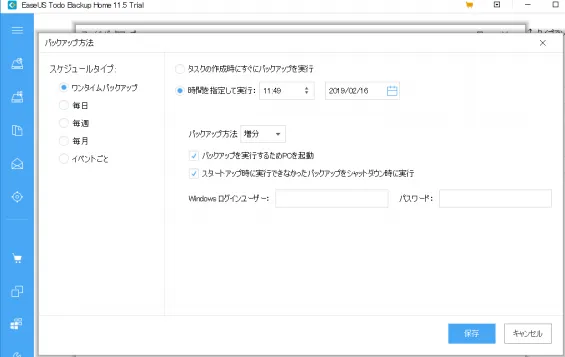
不要なファイルをバックアップしないオプションもあって、有効にすることで不要なファイルはバックアップ対象から外すことができますし、細かな機能もオプションで設定可能です。

また、ポイントの4番目にあげたクラウドストレージの対応は、以下のような画面で設定可能です。

有名どころのサービスを設定できますね。欲を言えば、iCloudとかBoxもあると嬉しいのですが、GoogleDriveとOneDriveがあればコストもそんなにかけずにデータを保管できそうです。
EaseUS Todo Backup Homeの気に入った点
バックアップ機能には、FREEエディションもHOMEエディションも比較表の通りに大きな違いはありませんが、スケジュールのバックアップがFREEエディションにはないようです。 これが結構大きいかもしれません、、、電源シャットダウンのイベントでその前に自動的バックアップしたり、日曜日だけ定期的にバックアップと取りたいといったことがFREEエディションにはできません。 毎回自分で立ち上げてバックアップをとる必要があるので、こまめに取っておくにはやはりスケジュール機能がよいと思われます。 ほかの同様の製品にもスケジュール機能(イベントも含む)はあるので、製品比較だと差別化にはなりませんがFREEエディションとの差としてはこれが結構大きなポイントです。
と、もう1つ大きなポイントとして、スマートバックアップという機能があります。 これは、自動的に指定したフォルダを監視してリアルタイムにバックアップを取ってくれるというすぐれものです。 若干、バックグランドで動くので非力なマシンだとスケジュールバックアップの方が向いていますが、そんなに常に大量のデータが生成や更新されなければこのスマートバックアップにしておけばバックアアップ忘れなどがないのでよい機能です。 ま、これも同様の製品にもあるんですけど、操作性はEaseUS Todo Backupがほぼ設定が自動(特別なフォルダを除いて)で行えますし、個別設定もUIが簡単なのですぐわかるというメリットがあります。

そして、もう1つのお気に入りポイントがPreOS機能です。 これは、Windows立ち上げ時に標準のWindowsを起動させるか、それともEaseUS Todo Backupを起動させるかの選択ができるようになります。 万が一、OSが起動できなくなってセーフモードでもダメな場合にはEaseUSを選択してバックアップから復元させることができます。 もちろん、システムバックアップしておこないとダメですが・・。また、PreOS機能を使わなくてもUSBメモリやCD/DVDのリカバリディスクで起動させればよいのですが、そんな面倒も含めてPreーOS機能で一発起動ができるのです。
ブート時のイメージをVirtualBoxのWindows10でやってみたときの画面が↓です。
EaseUS Todo Backup Homeの惜しい点
先ほどの褒めたばっかりのPreOS機能ですが、HP社のマシンだと有効にできずにエラーになっちゃいました。 エラーコードをクリックすると、EaseUSのサイトにいくのですが説明が英語だったのです。(泣) 原因がよくわからなかったので、減点1です。(たぶん、マシンの問題だと思いますが) ま、PreOSが有効にできなくても問題はないのですが、ヘルプ周りが英語だと初心者的にはちょっと辛いかもです。
もう1つの惜しいポイントは、機能面ではないので惜しくもないかもしれないレベルですが。 複数台対応版があるといいなと思いました。 他社製のものだと、3台までのものがそこそこお安い感じに出ていたので同じぐらいか、ちょっと安いとよりいい感じかなと。 最近は、個人のパソコン所有率が下がっていると言われていますが複数台家族で持っているという家庭は多いように思えますし、来年度?から小学校でもプログラムの教育が始まるのでパソコン所有率があがるんじゃないかと思うので、複数台ライセンス版があるといいんじゃないかと思った次第です。
我が家は、家族ひとりに1台はWindowsマシンがあるのですべてに導入すると結構なコストになっちゃいます。今回は、一番怒りそうな人HPマシンだけにして、あとはFREEエディションにしよっかなと考えています。
まとめ
バックアップソフトウェアは、フリーソフトウェア含めてると多くありますが、個人・家庭向けとしての製品版としてはそんなに数は多くはありません。 EaseUSは、どちらかというと後発のイメージがありますが、FREEエディションがあるので試用レベルから実用レベルに使える製品だと思います。 なんせ、FREEエディションを使っていたユーザでもあるので家庭用をターゲットではお財布に優しい製品ですね。ま、有償版にも試用版はあるのでFREEエディションにない機能を試したい場合は、試用からはじめて確認してから購入するパターンでよいでしょう。
FREEエディションにない機能が、結構有用な機能がついているので、HOMEエディション買っとけ!って感じです。 クラッシュ時の時間と無駄な労力を398で補えるのですから、保険として考えてもリーズナブル。
HPマシンには、早速スケジュールバックアップからスマートバックアップに変更して、システムバックアップを1回数時間かけて取得して快適な感じになりました。 もちろん、万が一のためのUSBブートディスクも作成済みです。
いつ、OSがクラッシュするかわかりません。Windows Updateで壊れたVirutalBoxのWindowsにも入れておきました。
みなさんもちゃんとバックアップしましょうね。





コメントを投稿
別ページに移動します